¿Ha notado que el rendimiento de su sistema Ubuntu se ha ralentizado? Aunque Ubuntu 18.04 (la versión más reciente) es una distribución de Linux muy poderosa, con el tiempo, su instalación puede volverse lenta.
Hay una variedad de factores que pueden afectar la velocidad de su sistema, incluyendo:

- El número de programas que ha descargado
A continuación hay seis maneras fáciles de acelerar y optimizar su instalación.
Reinicie su computadora
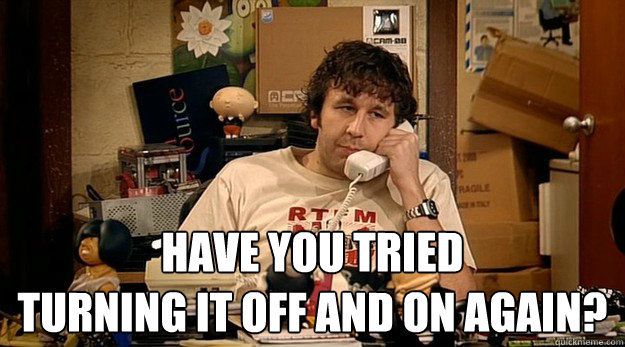
Aunque este paso puede parecer obvio, no es para usuarios normales de Linux. La razón de esto es que generalmente no es necesario reiniciar un sistema Linux.
Es bien conocido por su capacidad de ejecutarse durante mucho tiempo sin necesidad de reiniciar su computadora . Sin embargo, con el tiempo, los procesos en ejecución pueden acumularse y reducir su velocidad.
En lugar de eliminar manualmente los archivos temporales, es mucho más fácil reiniciar su computadora.
Si su sistema se ha ralentizado hasta un punto en el que no puede acceder al menú del sistema, mantenga presionado el botón de encendido hasta que se apague.
Editar Auto Aplicaciones de inicio
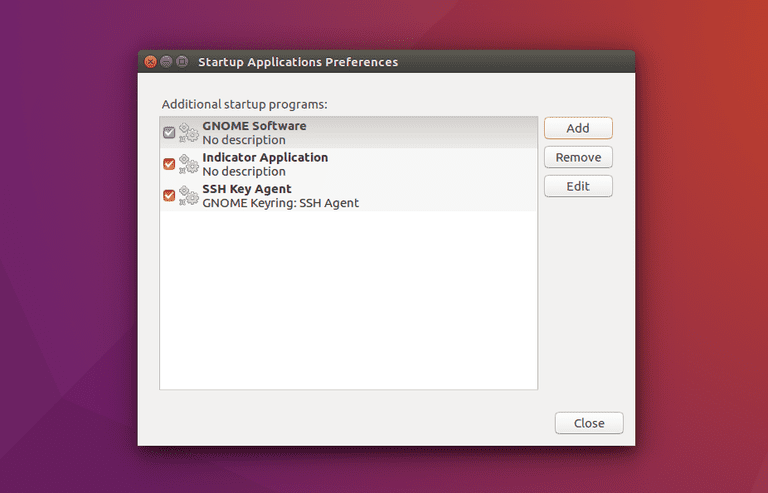
Cuando inicia su máquina, tiene muchas aplicaciones que están configuradas para comenzar una vez que su dispositivo se ha iniciado.
Sin embargo, ¿realmente necesita que todas estén configuradas para el inicio automático? Esto ocupa mucha memoria.
Las aplicaciones que se inician al reiniciar se pueden editar en la utilidad Aplicaciones de inicio.
El proceso es simple.
Solo incluya el software más importante o Aplicaciones Ubuntu que siempre necesita y elimine los que no.
Precarga de uso
Precargaes un servicio en segundo plano que supervisa y realiza un seguimiento de las aplicaciones que utiliza con frecuencia. Recuerda los archivos binarios y bibliotecas utilizados y los almacena en la memoria caché.
El resultado es que sus aplicaciones se cargarán mucho más rápido de lo que lo harían sin usar Preload.
Como ejemplo, Si siempre usa Firefox cuando comienza a trabajar en su computadora, los archivos se cargan en la memoria. Entonces, cuando inicie sesión en su computadora, Firefox se cargará más rápido.
No todas las distribuciones de Ubuntu instalan Preload por defecto. Es fácil de instalar. Simplemente ejecute el siguiente comando:
sudo apt-get install preload
La precarga se ejecutará en el fondo de su sistema y lo acelerará. Si tiene mucha memoria, el aumento de la velocidad puede ser significativo, desde 20% a 60%.
Le tomará un poco de tiempo a Preload aprender qué aplicaciones usa más con frecuencia.
Liberar espacio en el disco
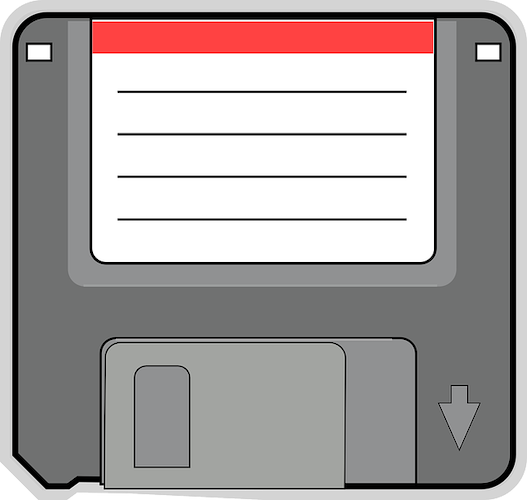
Siempre es útil limpiar el desorden en el almacenamiento del sistema para dejar espacio para nuevos archivos y programas. Esto es más importante si tiene una capacidad de almacenamiento limitada.
Aunque Ubuntu es un sistema operativo ligero, puede presentar un problema con el almacenamiento principalmente porque no elimina el contenido descargado. e instaló paquetes de software.
Vaciar Papelera
Eliminar los archivos temporales y la papelera de su computadora no solo elimina los archivos que no necesita; también libera espacio en el disco duro.
Abra su administrador de archivos y haga clic derecho en el icono de la papelera. Para eliminar permanentemente estos archivos, seleccione la opción "papelera vacía".
Eliminar archivos temporales
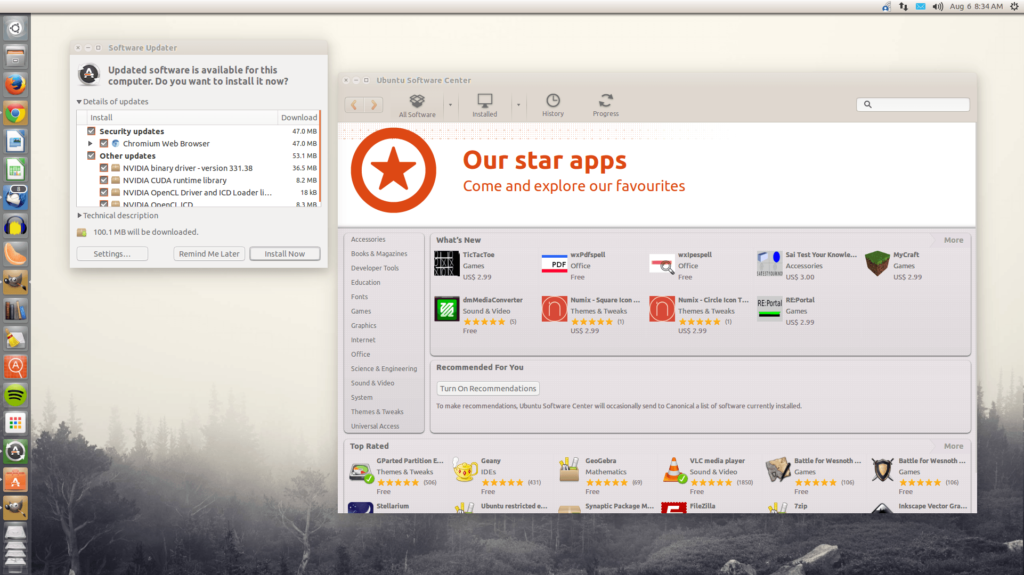
Hay muchos archivos en su computadora que ocupan mucho espacio. Por ejemplo, archivos temporales, historiales del navegador y cachés.
Eliminar estos archivos liberará algo de espacio en su sistema. Busque en su Centro de software el programa de limpieza llamado BleachBit.
Una vez que haya descargado BleachBit, debe instalarlo y ejecutarlo. Liberará espacio en disco y protegerá su privacidad.
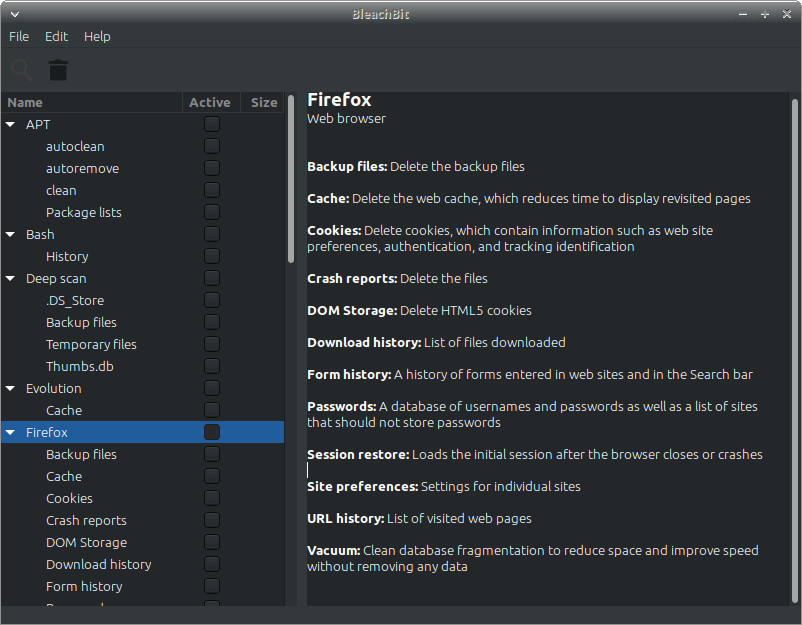
Analice su uso del disco
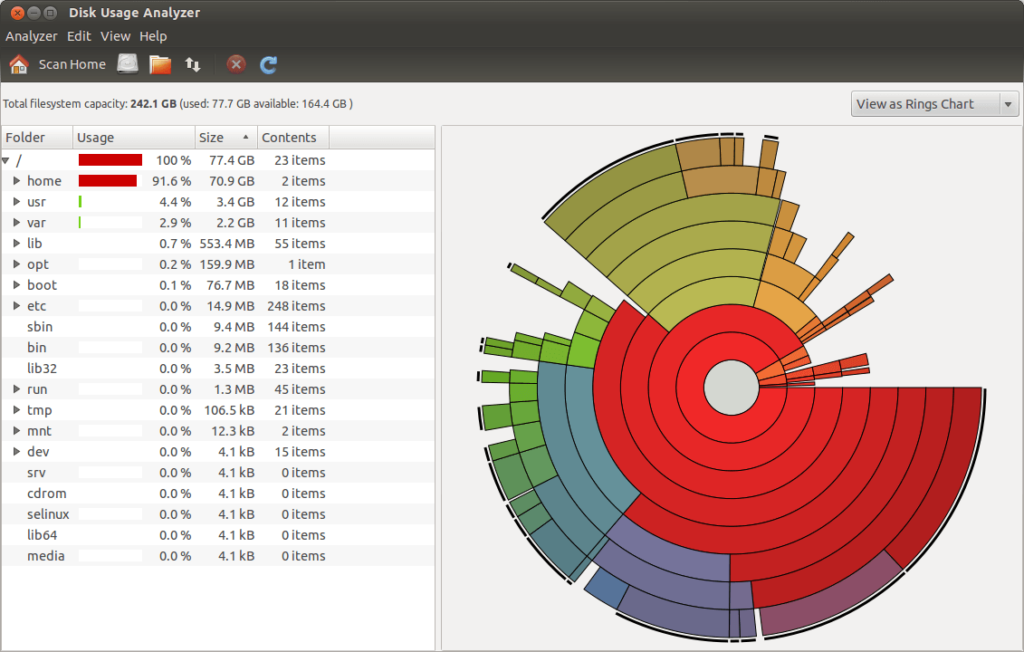
Es posible que tenga archivos muy grandes que no necesite ocupar demasiado espacio. Ubuntu Linux tiene una herramienta llamada Disk Usage Analyzer.
Escaneará sus carpetas y archivos y le mostrará una vista gráfica de qué directorios están ocupando la mayor parte del espacio.
Puede acceder a esta herramienta a través de su panel de Ubuntu.
Modificar configuración de Grub
Por defecto, la configuración de Grub proporciona un retraso de 10 segundos para elegir el sistema operativo que desea iniciar.
Puede entrar en esa configuración y reducir el tiempo a 2 segundos. Esto le ahorrará 8 segundos para reiniciar.
Para configurar este comando, cambie:
“GRUB_TIMEOUT=10” to “GRUB_TIMEOUT=2”
Actualizaciones de software Mirror
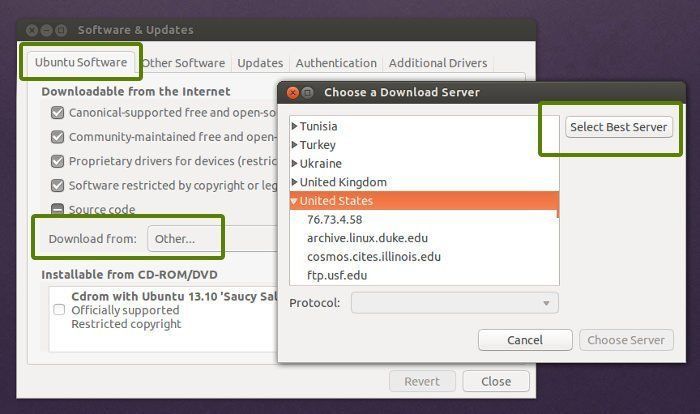
Elija El mejor servidor para Ubuntu para obtener sus actualizaciones.
Esto es especialmente útil para aquellos con Una conexión a Internet más lenta. Su sistema comenzará una prueba en busca del servidor más cercano donde accederá a los archivos de actualización más rápidamente cuando realice una actualización o actualización.
Esto no solo acelerará su sistema Ubuntu, sino que lo hará. también instale los controladores necesarios que faltan e incluya todas las nuevas correcciones de errores de seguridad.
Tomar estos seis pasos acelerará su instalación de Ubuntu.